Cómo activar y desactivar el punto de acceso en mi PC Windows 11 - Wifi Hotspot
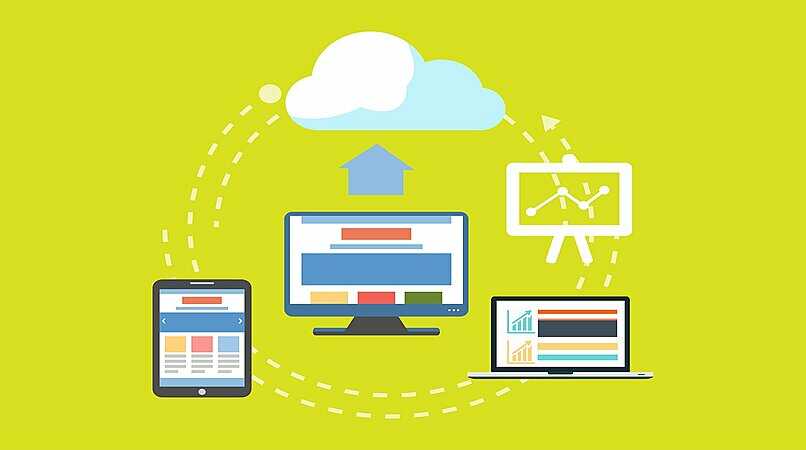
Los puntos de acceso, son esos dispositivos que se utilizan para instaurar conexiones inalámbricas entre varios equipos y que son capaces de formar una red inalámbrica externa donde se interconecten equipos móviles o tarjetas de red inalámbricas. Dichos puntos de acceso, se hacen necesarios en algunas ocasiones que se torna difícil el acceso a internet. Podemos crear un punto de acceso en nuestra PC Windows 11.
¿De qué manera funciona el punto de acceso en los dispositivos Windows?
Sabemos que podemos convertir nuestra PC con Windows 11 en un punto de acceso móvil, logrando crear una zona de cobertura inalámbrica haciendo uso de nuestra conexión de internet. Esto siempre que los demás dispositivos se encuentren en un rango de acción que esté al alcance de la red Wi-Fi, o utilizando conexión Ethernet o datos móviles.
Esto funciona basándose en las ondas de radio, las cuales tienen la capacidad de traspasar muros, por lo que hacen realidad la posibilidad de conectar edificios que estén cerca, en la misma red, teniendo antenas de gran potencia. Con esto puede crease una red WLAN, incluso con un máximo de un kilómetro de distancia sin ningún inconveniente.

¿Cuáles son los métodos que puedes usar para habilitar el punto de acceso?
Habilitar el punto de acceso WiFi en tu PC Windows 11, resulta una estupenda opción para solucionar los problemas de conexión que puedas tener en distintos momentos, podrás tener acceso a la red de una forma bastante rápida y confiable. Para ello debes tener presente escoger la ubicación más conveniente para esos puntos de acceso.
Ahora bien, ya teniendo claro dónde ubicar los puntos de acceso para obtener la mejor señal posible, debe saber que existen dos métodos para poder habilitar dichos puntos de forma muy rápida y segura, estos son a través de tu barra de tareas y mediante la configuración del sistema. A continuación te explicamos cada método.
Con tu barra de tareas
Habilitar el punto de acceso en tu PC Windows 11 a través de la barra de tareas es, definitivamente, el método más simple para conseguirlo. Solo tienes que pulsar el ícono de red que aparece en la barra de tareas de Windows 11 y dar clic en 'Zona cubierta móvil' para que quede activado el punto de acceso móvil.
Ahí podremos encontrar información valiosa, como la cantidad de dispositivos que se encuentran conectados al punto de acceso, así como el nombre de la red con la cual está asociado.

Desde la configuración del sistema
Otro de los métodos válidos para habilitar el punto de acceso en tu PC Windows 11 es mediante la configuración del sistema. Para ello, nos dirigimos al menú inicio y de inmediato en Configuración, donde pasaremos a la sección 'Red & Internet', das clic en 'Zona con cobertura inalámbrica móvil' y aparecerán las opciones que debemos seleccionar.
De acuerdo a lo que necesitamos hacer, activaremos o desactivaremos el interruptor 'Zona cubierta móvil', en ese momento conseguiremos en propiedades algunos datos importantes como lo son: el identificador de la red, la contraseña para accesar y el número de dispositivos que se encuentran conectados.
Como aspectos de interés, es bueno que sepas que al momento en que reinicias o apagas tu equipo, también se apagará el punto de acceso móvil como una acción automática. Otro dato es que Windows 11 da la oportunidad de conectar un máximo de ocho dispositivos al punto de acceso y éste se apagará automáticamente al no tener equipos conectados, con el fin de ahorrar energía.
¿Cómo configurar tu punto de acceso en Windows 11?
Para configurar tu punto de acceso en Windows 11 debes asegurarte de cambiar la opción 'Compartir mi conexión a internet desde' y activar que sea desde Wi-Fi o desde Ethernet, el primero lo escogerás si tienes internet mediante Wi-Fi y el segundo si es a través del cable Ethernet.
Luego nos tocará escoger de qué manera 'Compartir' la conexión a la red, lo más recomendable es utilizar Wi-Fi, ya que funciona mejor, sin embargo, también puede hacerse a través de Bluetooth y de Ethernet, si los tenemos conectados. En ese momento hacemos clic en 'Propiedades' y luego en 'Editar' para dejar configurado el punto de acceso.

Para cambiar el nombre de la red y su contraseña
Una maravillosa opción que nos permite Windows 11 respecto a los puntos de acceso a la red de internet, es el poder configurar el nombre de ésta, teniendo la opción de colocar el nombre y la contraseña que queramos, lo cual permite escribir caracteres que recordemos con facilidad.
Incluso, en el caso de la contraseña, debemos pensar en que se trata de un tema de seguridad donde lo mejor es dejar la configuración en 'Cualquiera disponible', damos clic en Guardar para que todo quede configurado a la perfección y damos clic en 'Punto de acceso móvil' y así quedará activado.
Como recomendación final, es preferible tener activado el modo 'Ahorro de energía', con esta opción Windows apagará automáticamente el punto de acceso cuando no haya dispositivos conectados en él.
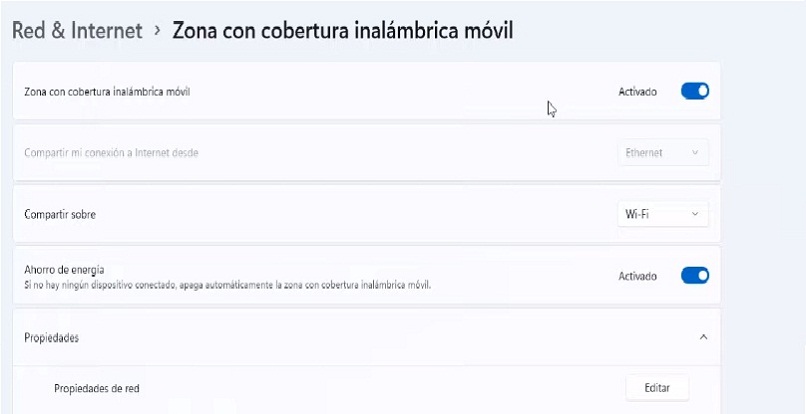
Si deseas limitar los dispositivos que pueden conectarse
Windows 11, con la activación del punto de acceso móvil, te da la opción de que otros usuarios tengan acceso a la red mediante sus dispositivos. No obstante, la cantidad de equipos que pueden conectarse no es ilimitada, lo contrario, Windows 11 solo permite que se conecten a tu punto acceso ocho dispositivos máximo.
Por lo tanto, no hace falta realizar ninguna acción particular respecto al número de dispositivos que pueden conectarse a la red a través de un punto acceso, sino conocer la normativa que posee Windows 11 en este aspecto. Claro está, que siendo el dueño del punto de acceso eres quien conoce el nombre y la contraseña que otorgaste.
En este último particular, aunque solo admite ocho dispositivos conectados a la red por tu punto de acceso, esos ocho serán s aquellos a quienes les facilites la contraseña de acceso, por lo que solo tú puedes controlar el número de dispositivos que quieras admitir.